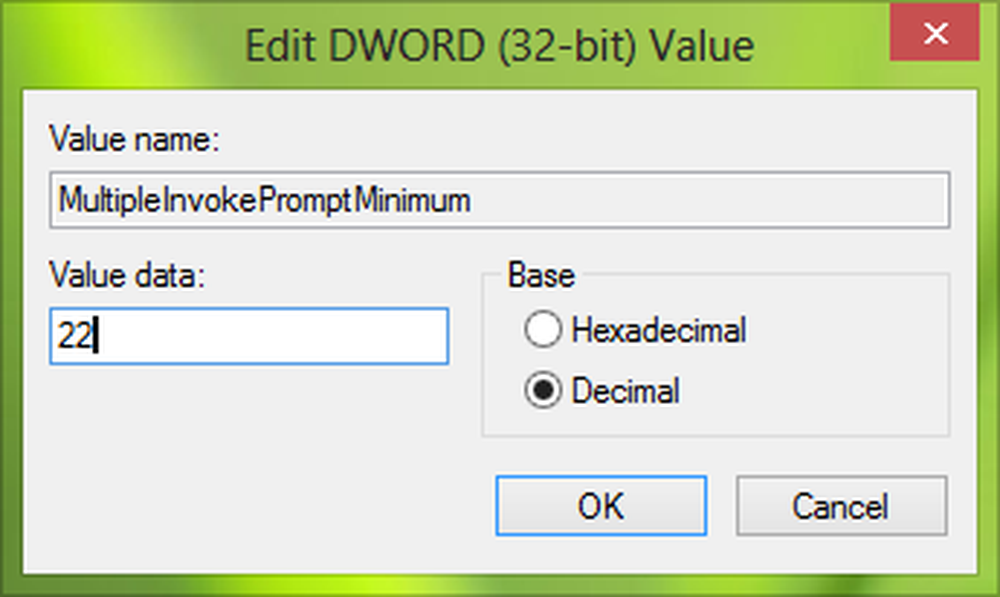Windows skrivebordsbakgrunn endres automatisk automatisk

Noen ganger, når du først oppgraderer til Windows 10 eller installerer en funksjonsoppdatering av Windows 10, kan bakgrunnsbildeinnstillingene dine bli ødelagt, og alle de nye modifikasjonene du gjør for å fikse dem, forblir bare til en omstart eller avstenging. Dette problemet skyldes korrupt migrering av systemfilene, skade forårsaket av registerfilene, problemer med synkroniseringsfunksjonene i Windows 10, osv..
Skrivebordsbakgrunnen endres av seg selv på Windows 10
Hvis skrivebordsbakgrunnen din endres automatisk i Windows 10, er det noen ting du må se på for å fikse problemet.
1] Endre Skrivebord Bakgrunn Slideshow innstillinger
Først av alt, begynn med å trykke på WIN + R tastaturkombinasjon eller søk etter Løpe i søkefeltet Cortana for å starte Run-boksen.
Type powercfg.cpl og trykk Enter. Dette vil starte vinduet Strømalternativer.
 For den valgte strømstyringsplanen, klikk på Endre planinnstillinger. Dette åpner en ny side.
For den valgte strømstyringsplanen, klikk på Endre planinnstillinger. Dette åpner en ny side.
Klikk deretter på Endre avanserte strøminnstillinger.
 Dette vil starte et nytt vindu med mange strømforbruk.
Dette vil starte et nytt vindu med mange strømforbruk.
Utvid alternativet som sier Innstillinger for skrivebordsbakgrunn. Deretter stiller du lysbildeserien for å være deaktivert eller pauset for begge scenariene: På batteri og plugget inn.
Klikk på OK og start datamaskinen på nytt for at endringene skal treffe effekt.
Lese: Windows-lysbildeseriefunksjonen virker ikke.
2] Deaktiver Windows Sync-innstillinger
Start med å høyreklikke på et tomt rom og klikk på Tilpass, eller treffer WINKEY + Ifor å starte innstillingene. Navigere til Tilpass Meny.
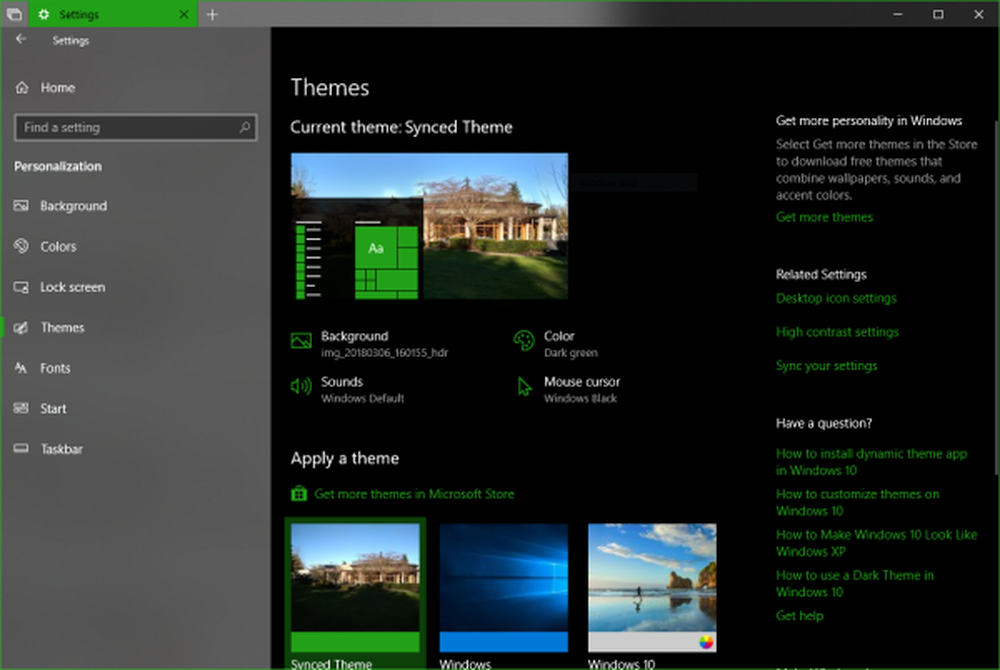 Klikk nå på venstre side meny som heter temaer.
Klikk nå på venstre side meny som heter temaer. Deretter, på alternativene, kommer du i det høyre panelet, klikker du på Synkroniser innstillingene dine under delen av Beslektede innstillinger.
Dette åpner en ny seksjon i Innstillinger-appen.

Innsiden der, skru av knappen veksle som sier Synkroniser innstillinger.
Start datamaskinen på nytt for at endringene skal skje.
Nå, etter at PCen har gjort omstart, endrer du skrivebordsbakgrunnen til ønsket en og kontroller om dette har løst problemet ditt.
3] Endre bakgrunnen på skrivebordet
Start med å høyreklikke på et tomt rom og klikk på Tilpass, eller treffer WINKEY + Ifor å starte innstillingene. Navigere til Tilpass Meny.
Klikk nå på venstre side meny som heter Bakgrunn.

Deretter klikker du på rullegardinmenyen som på høyre side Bakgrunn og klikk på Bilde.
Nå klikker du på Søk og velg bildet av ditt valg.
Nå under rullegardinmenyen Velg en passform, velg den som samsvarer med oppløsningen på skjermen.
Start maskinen på nytt for at de siste endringene skal skje.
Dette er noen av de vanlige trinnene som hjelper til med å fikse problemet med skrivebordsbakgrunnen, og endrer seg automatisk på Windows 10.
Beslektet lese: Kan ikke endre skrivebordsbakgrunnen.